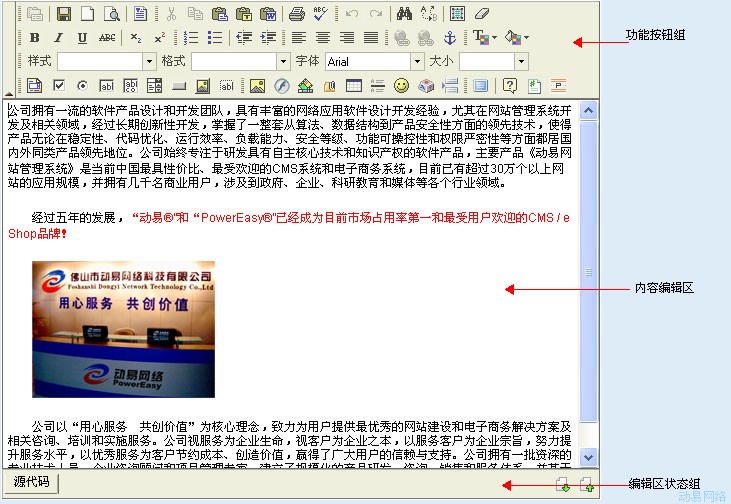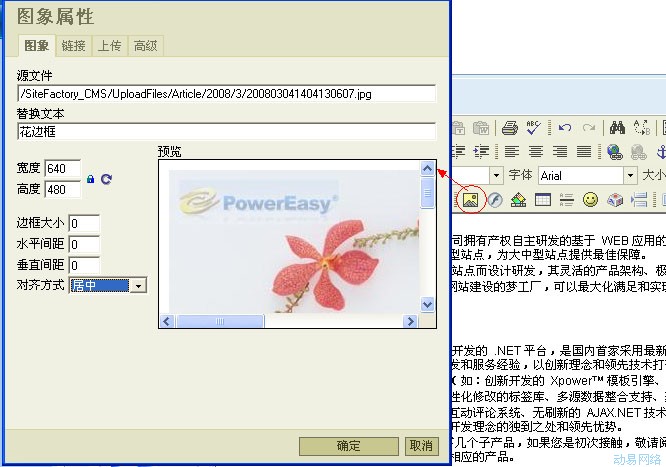SiteFactoryCMS:使用在线编辑器
导航: 上一页 | 首页 | DedeCMS | 帝国CMS | Drupal | PHPCMS | PHP168 | Xoops | Joomla | SupeSite
系统内置了FCKeditor在线编辑器,能方便地对编辑的内容进行修改、排版等,所见即所得的显示功能可快捷、方便地编辑出效果一流的图文效果。即使您没有制作网页的经验,只要您会使用象 Word这样的软件,就非常容易上手。熟悉HTML代码的用户更能在代码状态在对代码标记进行修改。
在线编辑器由三个部分组成:编辑器功能按钮组、内容编辑区和编辑区状态组。
1. 编辑器功能按钮组
包含常用的编辑功能,如复制、剪切、粘贴、表格、图片、文件、字体、颜色等。在相关功能按钮的操作界面中,如图片、媒体文件来源等,都自带有从客户端直接上传到服务器端和从已上传至服务器的文件中选择的功能。
编辑器功能按钮说明:
左侧为折叠工具栏,可以折叠编辑器功能按钮以节省内容编辑区空间。右侧为功能按钮区,包括:
常用功能:页面属性、保存、新建、预览、模板;复制、粘贴、粘贴为无格式文本、从 MS Word粘贴、打印、拼写检查;撤消、重做、查找、替换、全选、清除格式。
文字格式功能:加粗、倾斜、下划线、删除线、下标、上标;插入 /删除编号列表、插入/删除项目列表、减少缩进量、增加缩进量;左对齐、居中对齐、右对齐、两端对齐;文本颜色、背景颜色;样式、格式、字体、大小。
链接功能:插入/编辑超链接、取消超链接、插入/编辑锚点链接。
表单功能:表单、复选框、单选按钮、单行文本、多行文本、列表菜单、按钮、图像域、隐藏域;
插入/编辑功能:插入/编辑图像、插入/编辑Flash、插入 /编辑表格、插入水平线、插入表情图标、插入特殊符号、插入分页符、插入代码、插入分页标题标签。
全屏编辑、关于FCKeditor。
在编辑器功能按钮组中,部分按钮右侧有下箭头按钮。单击长形按钮则出现下拉菜单以选择相应快捷设置。本形式为节省编辑器的空间而设计。
操作示例:
如单击“插入/编辑图像”功能按钮弹出网页对话框:
在图像、链接、上传、高级等书签式管理选项中设置图像的相关属性。单击“上传”书签式管理选项,在界面中单击“浏览...” 按钮查找本地要上传的图片文件后,单击“发送到服务器上”按钮,系统出现成功提示后自动切换到“图像”书签式管理选项中。在“图像”书签式管理选项中,源文件内容框中显示了图像上传后的地址,同时可以继续设置图像的替换文本、宽度、高度、边框大小、水平间距、垂直间距、对齐方式等属性。在宽度、高度右侧可以锁定图像的宽高比和恢复图像原始尺寸,右侧预览窗口将显示图像设置后的预览效果。单击“链接”书签式管理选项,在地址内容框中填写图像的链接地址,同时可以单击目标下拉框选择链接打开的方式。单击“高级”书签式管理选项,可以进一步设置图像的 ID、语言方向、语言代码、详细说明地址、样式类名称、标题和行内样式等高级属性。设置好相关参数后,单击对话框底部的“确定”按钮保存图像设置。内容编辑区中将直观显示上述操作中所添加的图片效果。
2. 内容编辑区与右键编辑功能
内容编辑区为各信息内容的编辑区域,使用编辑器功能按钮后的内容操作均显示在本区域内。在这里可以编辑文本的文字效果,插入图片、表格等内容,设置链接等方式等等。
编辑器在内容编辑区中提供强大的右键编辑功能,以方便更改已有的内容的属性。
>> 右键的常规操作功能
在内容编辑区内,单击右键出现右键菜单,可以进行剪切、复制、粘贴、插入分页符等常规操作功能(在没有选择内容时,剪切与复制为灰色不可选)。
>> 右键的修改属性功能
如果您已经在内容编辑器中添加了相关内容,可以利用右键编辑功能修改相关属性。点选相应的内容,或将鼠标点击入内容区域内以后单击鼠标右键,在右键的菜单的“插入分页符”下方出现相应修改属性,如图像属性、表格属性、表单属性、复选框属性等。
如果在内容编辑器中插入了表格,在表格内单击右键出现右键菜单。右键菜单中将显示了表格的相关属性,如:修改表格属性、删除表格;插入、删除、合并、拆分单元格或设置单元格的属性;插入或删除行或列等表格功能操作。利用右键中的这些功能将快捷地对已插入的表格进行编辑。
如果在内容编辑器中插入了超链接,在选中了具有超链接的文字或图片后单击右键,在出现的右键菜单中将显示编辑和取消超链接的功能。
3. 编辑区状态组
编辑区状态组用以编辑内容区的源代码等功能。
使单击编辑区状态组中的“源代码”按钮,系统将以网页源代码的方式显示内容编辑区中的 HTML代码视图模式,以方便修改内容代码。再次单击“源代码”按钮,则内容编辑区中显示为默认的“编辑”状态,实现所见即所得的编辑效果。
4. 自动获取远程图片
如果勾选编辑器左侧的“自动下载文章内容里的图片”复选框,则开启远程图片自动获取功能。启用此功能后,如果从其它网站上复制内容到编辑器中,并且内容中包含有图片,系统会在保存文章时自动把相关图片复制到本站服务器上。
温馨提示:若在后台的“系统设置”->“网站配置” ->“网站参数配置”中禁用了“是否保存远程图片到本地”功能,则“自动下载文章内容里的图片”功能无效。
以上简单叙述了系统提供的在线编辑器的功能,具体功能操作请在实际操作中进行运用。
附:保存远程图片问题
在复制其他网站的文章时启用了“自动下载文章内容里的图片”功能,但发现对有些网站可以,而有一些网站则不行:要么直接提示失败,要么保存回来的图片只有几 K根本打不开。这是因为在保存远程图片过程中XMLHTTP组件访问对方网站时,除了需要使用常规的 80端口外,还需要临时开放一个查询端口和对方服务器进行“通话”,这个端口好像是随机的。正因如此,若对方网站的服务器关闭了这些端口则无法保存远程图片,或对方服务器使用了防盗链软件也将无法远程保存图片。